Möchte ich eine neue Applikation bzw. einen neuen Dienst meiner YunoHost-Installation hinzufügen, kann ich die Installation schnell und unkompliziert in der Verwaltungsoberfläche durchführen. Dazu rufe ich in meiner Verwaltungsoberfläche von YunoHost in dem Menü den Punkt Applikationen auf.
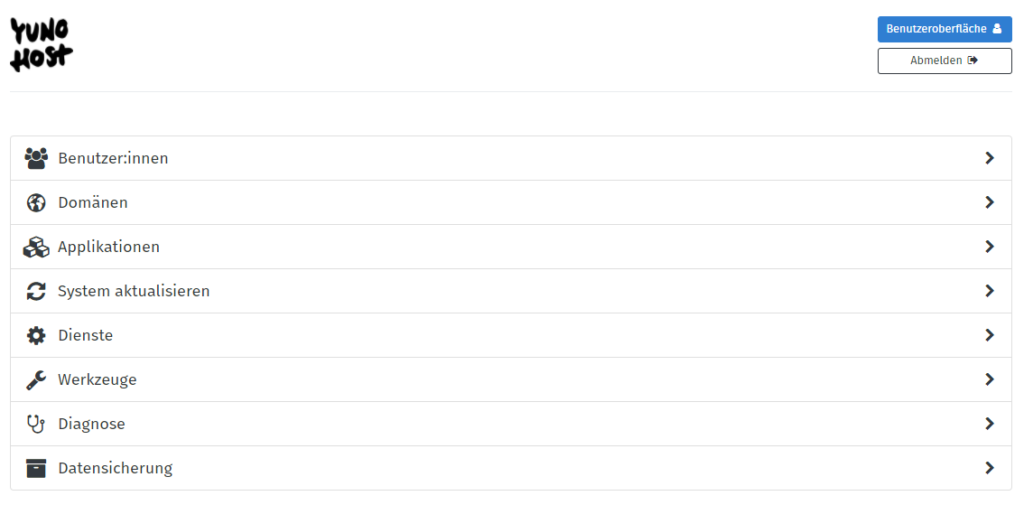
Ich werde zu einer Übersicht meiner aktuell installierten Applikationen geleitet. Wenn ich eine Applikation auswähle, kann ich ein paar Einstellungen vornehmen. Ich möchte an dieser Stelle aber betrachten, wie ich eine weitere Applikation installieren kann.
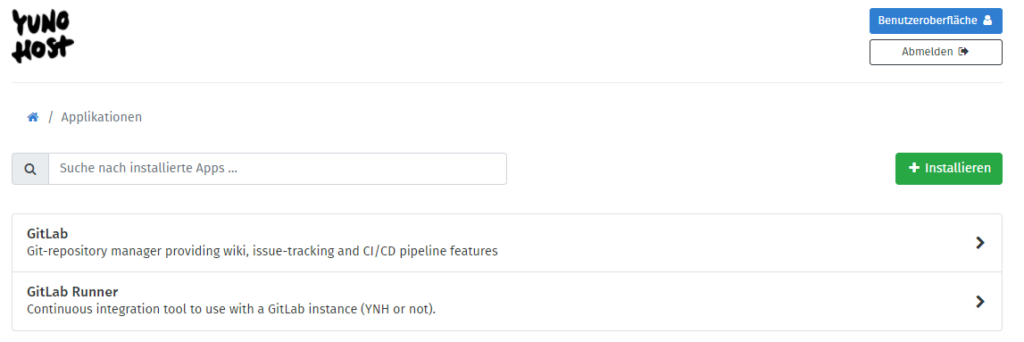
Katalog von Applikationen
Für einen neuen Dienst müssen wir auf den grünen Button mit der Aufschrift Installieren klicken. Mir wird ein Katalog angezeigt, der eine Übersicht über die Kategorien der Apps zeigt. Ich kann gezielt nach einer Applikation suchen, indem ich den Namen in der Suchzeile eingebe oder die einzelnen Kategorien durchstöbere. Im unteren Bereich kann ich auch benutzerdefinierte Applikationen installieren, aber das möchte ich an dieser Stelle nicht vertiefen.
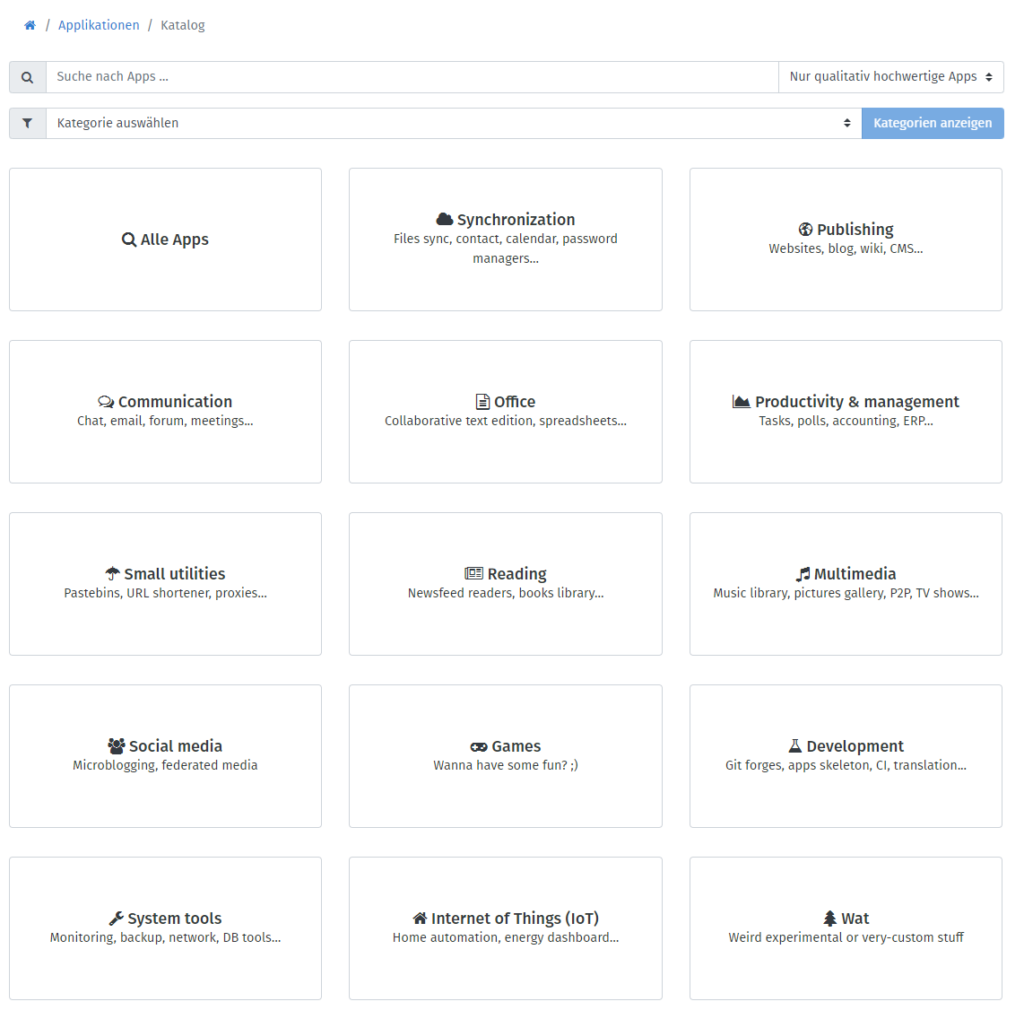
Die Applikationen können sich in der Qualität unterscheiden. Dies lässt sich an der Farbe des Installieren Buttons erkennen. Die Qualität gibt eine Aussage darüber, ob die Applikation von der Community getestet ist und betreut wird. Die gelbe Farbe besagt, dass bei der Applikation mit Einschränkungen zu rechnen ist. In der Farbe rot ist der Button, wenn die Applikation als experimentell eingestuft wird. Bei der Farbe grün ist die Applikation voraussichtlich voll funktionsfähig unter YunoHost. Im Normalfall werden nur qualitativ hochwertige Applikationen angezeigt. Dies lässt sich in der Suchleiste ändern.
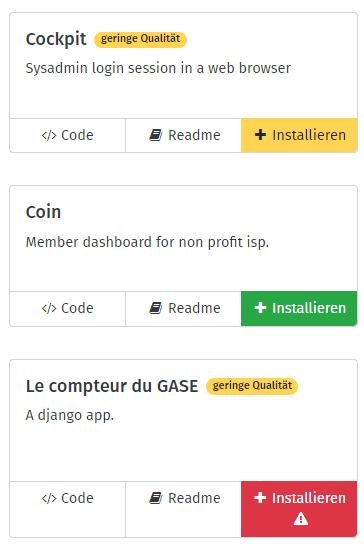
Applikation installieren
Wenn ich eine App gefunden habe, die ich installieren möchte, kann ich mir über den Button Code das GitHub Repository dazu anschauen. Über den Button Readme gelange ich auf die Readme im GitHub Repository. Der Readme-Datei kann ich meistens einige nützliche Informationen entnehmen.
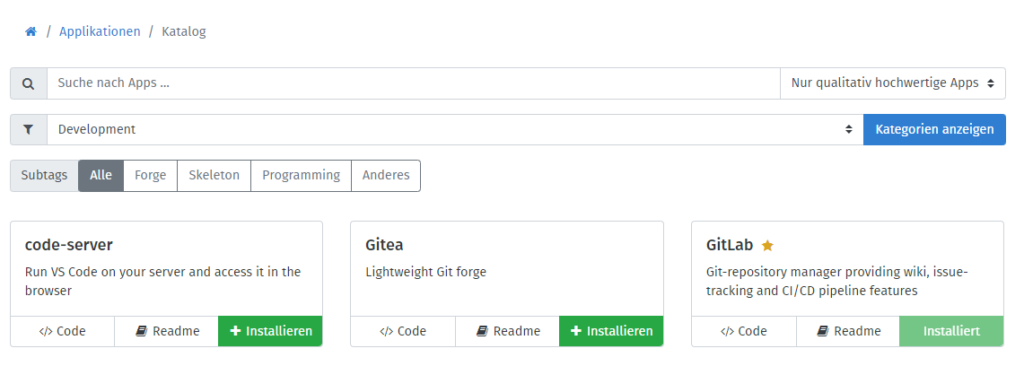
Über den Button Installieren werde ich weitergeleitet zu einer Installationsseite. Auf dieser Seite können Installationsparamter der jeweiligen Applikation eingestellt werden. Diese unterscheiden sich je nach Applikation. In den meisten Fällen kann hier die Domain ausgewählt werden, unter die Applikation erreichbar sein soll. Wie ich eine neue Domain hinzufüge, habe ich in diesem Artikel beschrieben. Mit dem Klick auf Installieren startet die Installation und dies kann je nach Applikation etwas länger dauern.
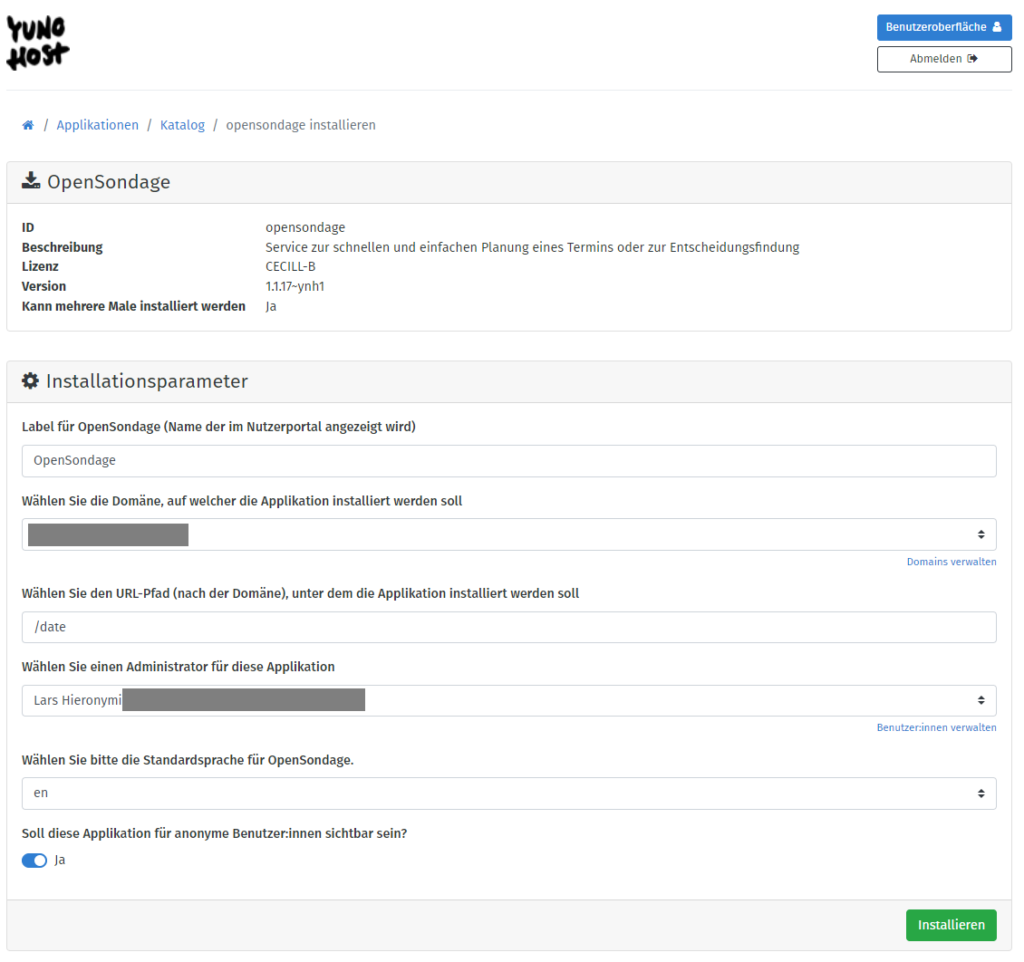
So kann ich aus dem großen Sortiment der Applikationen unter YunoHost verschiedene Dienste schnell und einfach online schalten.
